电脑系统锁屏怎么关闭
电脑系统锁屏通常可通过按键盘快捷键(如Windows系统的“Win+L”)解除,或在锁屏界面输入密码解锁。
-
通过组策略编辑器(以Windows系统为例)

- 适用系统:Windows 10专业版、企业版和教育版等支持组策略功能的系统。
- 操作步骤:按下Win+R键,在弹出的“运行”对话框中输入“gpedit.msc”,然后回车确定,在打开的本地组策略编辑器窗口中,依次展开“用户配置”->“管理模板”->“控制面板”->“个性化”,在右侧窗口中找到“不显示锁屏”策略,双击打开它,将其配置为“已启用”,然后点击“确定”保存设置。
-
通过注册表编辑器(此方法需谨慎操作,修改前最好备份注册表)
- 适用系统:Windows的各个版本。
- 操作步骤:按下Win+R键,输入“regedit”并回车,打开注册表编辑器,依次展开到“HKEY_LOCAL_MACHINE\SOFTWARE\Microsoft\Windows\CurrentVersion\Policies\System”,在右侧窗口中,找到或新建一个名为“DisableLockWorkstation”的DWORD值(如果没有就右键单击空白处,选择新建->DWORD值),双击“DisableLockWorkstation”,将其数值数据改为“1”,然后点击“确定”,重启计算机后设置生效。
-
通过电源选项设置(适用于Windows系统)

- 操作步骤:打开“设置”应用,点击“系统”->“电源和睡眠”,在“屏幕”选项下,将“使用电池”和“接通电源”情况下的屏幕超时时间都设置为“从不”,这样在一定程度上可以避免因屏幕超时而锁屏,但这种方法可能不会完全关闭系统锁屏功能,比如手动按Win+L键仍然会锁屏。
不同的电脑系统和版本可能有不同的关闭锁屏方法,用户可以根据自己的系统和需求选择合适的方式来关闭电脑系统锁屏。
版权声明:本文由 芯智百科 发布,如需转载请注明出处。






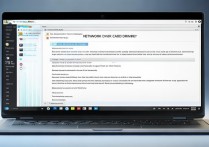
 冀ICP备2021017634号-12
冀ICP备2021017634号-12
 冀公网安备13062802000114号
冀公网安备13062802000114号